Layers
Funktionen Layers låter dig kontrollera synligheten för olika element på din projektarbetsyta. Du kan visa eller dölja kameror, enheter, väggar, anslutningar, objekt, etiketter samt olika visningsalternativ som DORI-zoner och PPM (Pixel Per Meter)-information. Detta hjälper dig att fokusera på specifika delar av din design, minska visuellt brus och skapa renare vyer för presentationer eller dokumentation.
När du ska använda detta
- När du behöver fokusera på specifika element genom att dölja andra (t.ex. visa endast kameror och FOV)
- När du förbereder presentationer eller rapporter och vill visa endast relevanta element
- När du arbetar med komplexa projekt och behöver minska visuellt brus
- När du vill växla DORI-zoner eller PPM-information för kameranalys
- När du behöver tillfälligt dölja vissa lager för att göra redigeringen enklare
Layers-knappen
Layers-knappen finns i det nedre, centrala verktygsfältet. Den visar en tydlig kontur och en liten badge när inte alla lager är synliga, vilket ger en snabb visuell indikator för aktuell lagersynlighet.
- Klicka på knappen för att öppna popup-menyn för lager
- Knappen visar en bärnstensfärgad kontur och en badge när ett eller flera lager är dolda
- När alla lager är synliga ser knappen normal ut utan några indikatorer
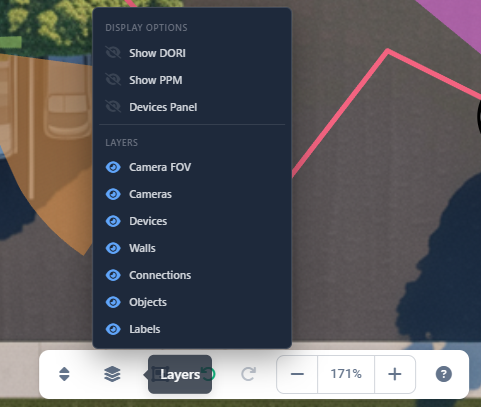
Visningsalternativ
Avsnittet Visningsalternativ innehåller inställningar som styr ytterligare visuell information och paneler:
Show DORI
DORI (Detection, Observation, Recognition, Identification)-zoner visar färgkodade områden på kamerors FOV som anger effektiv räckvidd för olika övervakningsändamål. När detta är aktiverat visar kamerors FOV zoner med olika färger som representerar detektions-, observations-, igenkännings- och identifieringsavstånd.
Show PPM
PPM (Pixel Per Meter) visar en dragbar punkt på kamerors FOV som du kan flytta till valfri plats. PPM-värdet beräknas för just den punkten och visas i det övre högra hörnet av förhandsvisningen av bildsimuleringen i den högra sidopanelen. Detta hjälper dig att förstå pixeltäthet och upplösning på olika avstånd från kameran, vilket är avgörande för att avgöra om en kamera kan fånga tillräckliga detaljer för identifiering eller igenkänning på specifika platser.
Mer om PPM: PPM
Devices Panel
Växlar synligheten för Devices Panel, som visar en lista över alla kameror och enheter i ditt projekt. Denna panel kan vara användbar för snabb navigering och val, men du kan vilja dölja den för att maximera arbetsytan.
Mer om Devices Panel: Devices Panel
Layers
Avsnittet Layers styr synligheten för projektets huvudelement. Varje lager kan växlas på eller av oberoende:
Camera FOV
Styr synligheten för visualiseringar av kamerors Field of View. När detta är dolt visas inte kamerornas FOV-ytor, men själva kamerorna förblir synliga (om lagret Cameras är aktiverat).
Cameras
Styr synligheten för kameraikoner och symboler på arbetsytan. När det är dolt visas inte kameror, men deras FOV kan fortfarande vara synliga om lagret Camera FOV är aktiverat.
Devices
Styr synligheten för ikoner och symboler för nätverksenheter. Detta inkluderar routrar, switchar, NVR:er, accesspunkter och andra icke-kameraenheter.
Walls
Styr synligheten för väggobjekt som ritats på arbetsytan. Väggar är viktiga för korrekta FOV-beräkningar eftersom de representerar fysiska hinder.
Connections
Styr synligheten för anslutningslinjer mellan kameror och enheter. När detta är dolt visas inte fysiska kabeldragningar och nätverksanslutningar.
Objects
Styr synligheten för hinderobjekt och andra ritade element (rektanglar, teckenförklaringar osv.) på arbetsytan.
Labels
Styr synligheten för textetiketter, visningsnamn och andra textanteckningar på arbetsytan. Detta inkluderar kamernamn, enhetsnamn och andra textelement.
Växla synlighet för lager
För att visa eller dölja ett lager:
- Klicka på knappen Layers i det nedre centrala verktygsfältet.
- I popup-menyn klickar du på valfritt lagerobjekt för att växla dess synlighet.
- Ikonen ändras från ett öga (synligt) till ett överkryssat öga (dolt) för att indikera aktuellt läge.
- Arbetsytan uppdateras omedelbart för att återspegla ändringarna.
INFO
Dolda lager tas inte bort från ditt projekt — de visas bara inte. Alla objekt finns kvar i projektet och kan göras synliga igen när som helst.
Tips
- Dölj lager du inte arbetar med för tillfället för att minska visuellt brus och förbättra prestanda
- Använd funktionen Layers när du exporterar bilder eller PDF:er för att skapa renare, mer fokuserad dokumentation
- Slå på DORI-zoner när du analyserar kameratäckning och effektivitet
- Visa PPM-information när du behöver verifiera om kameror kan fånga tillräckliga detaljer på specifika avstånd
- Dölj Devices Panel när du behöver maximal arbetsyta för designarbete
- Kom ihåg att dolda lager inte påverkar beräkningar — FOV, kabellängder och andra beräkningar fungerar fortfarande som vanligt
- Använd lagersynlighet för att skapa olika vyer av samma projekt för olika målgrupper (tekniska vs. kundpresentationer)
